Teilnehmer
Teilnehmerliste
In der Übersicht findet sich eine Auflistung aller Teilnehmer. Durch Eingabe des Namens, Geburtstags etc. in das Suchfeld der jeweiligen Spalte können Teilnehmer schnell gefunden werden.
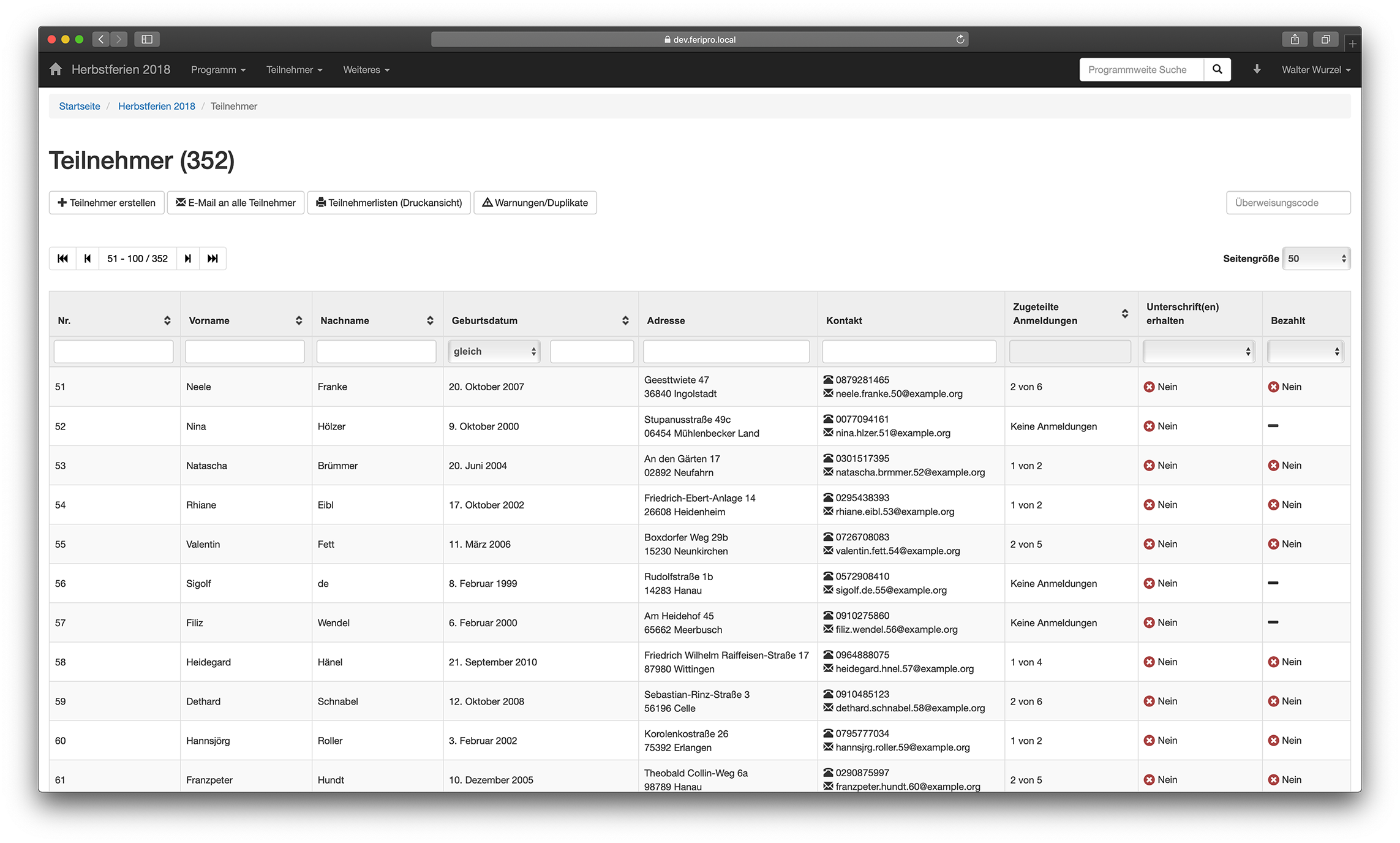
Teilnehmerlisten
Wenn Sie den Veranstaltern die Teilnehmerlisten ausgedruckt zukommen lassen wollen, können Sie hier die Teilnehmerlisten aller Veranstaltungen drucken lassen.
Um den Veranstaltern die Listen in digitaler Form zukommen zu lassen, bietet es sich an, den Veranstaltern direkt Zugriff auf Feripro zu geben. Falls Sie nicht wünschen, dass die Veranstalter aktiv mitorganisieren, können Sie diesen in den Berechtigungseinstellungen jegliche Möglichkeiten zur Bearbeitung von sich und den Veranstaltungen nehmen. Der Zugriff auf die Teilnehmerdaten über die Webseite ist sicherer als ein Versand der Dateien über E-Mail, da der Zugriff auf die Webseite verschlüsselt passiert. Einen Link um das Benutzerkonto zu aktivieren können Sie über die Mitteilungszentrale versenden.
Teilnehmer erstellen
Kann sich ein Teilnehmer nicht über das Online-Anmeldesystem für Veranstaltungen anmelden, können Sie eine Anmeldung direkt im System vornehmen. Klicken Sie dazu auf Teilnehmer erstellen und tragen Sie alle persönlichen Daten des Teilnehmers ein. Eine Anmeldung für Veranstaltungen können Sie im nächsten Schritt vornehmen.
Teilnehmerdetails
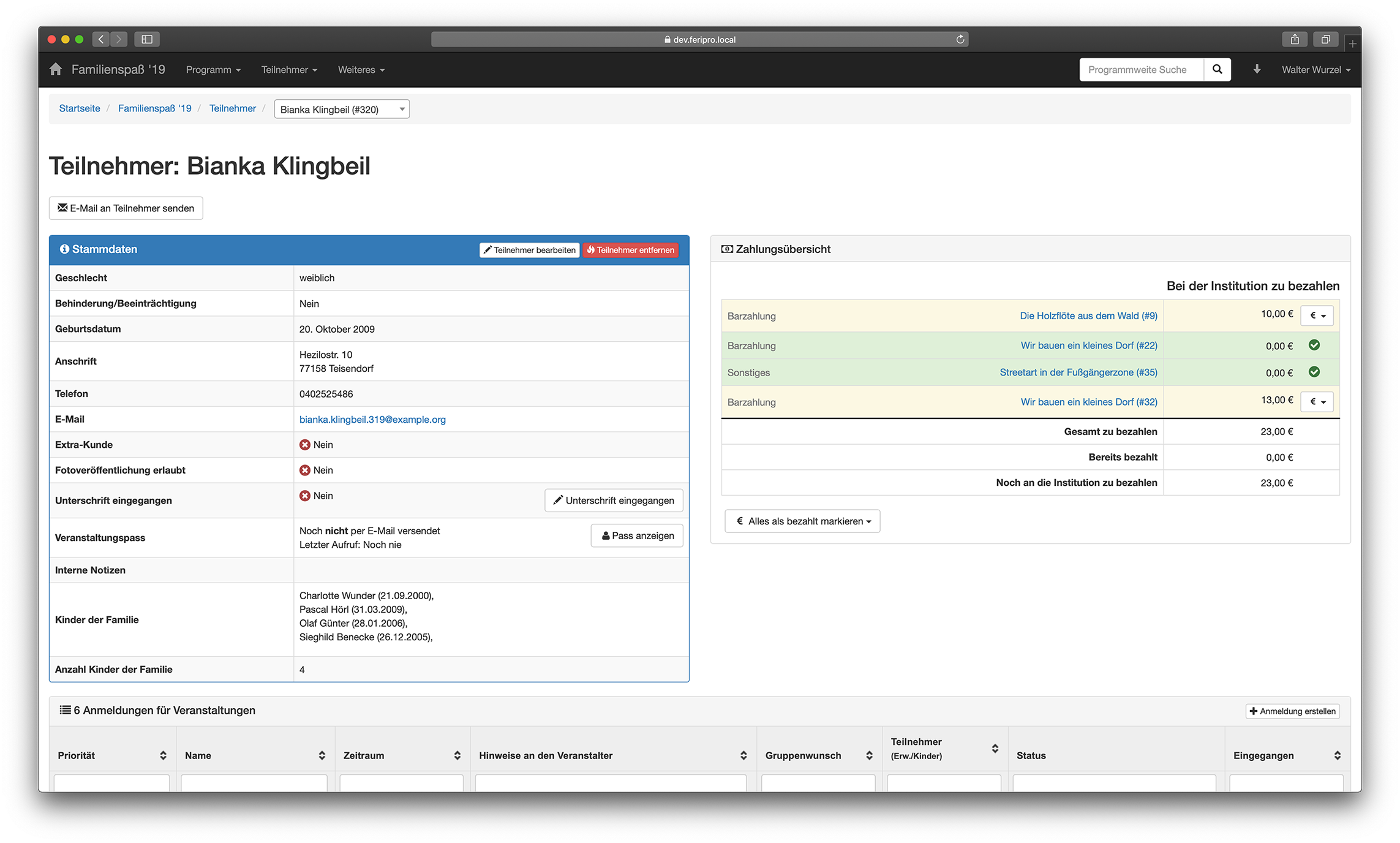
Teilnehmer bearbeiten
Wählen Sie in der Teilnehmerübersicht eine Person aus, um auf deren Teilnehmerdetailseite zu gelangen. Mit Teilnehmer bearbeiten können Sie die persönlichen Daten ändern.
Zahlungsübersicht
Sind die Teilnehmer schon den Veranstaltungen zugeteilt, erscheinen in der Zahlungsübersicht im Profil alle Veranstaltungen des Teilnehmers und die Beträge, die er dafür bezahlen muss. Es wird unterschieden zwischen Beiträgen, die bei der Institution bezahlt werden müssen und solchen, die direkt beim Veranstalter bezahlt werden müssen. Je nach den eingestellten Zahlungsmöglichkeiten können Sie die Anmeldung als bezahlt markieren. Weitere Informationen zu den Zahlungsmöglichkeiten finden Sie im Abschnitt Bezahlung.
Weiter ist es auch möglich eine Teilzahlung anzulegen, zum Beispiel für eine bereits getätigte Barzahlung. Hierfür wählen Sie Teilzahlung aus, und bestätigen im nächsten Schritt die Zahlung via Teilzahlung anlegen.
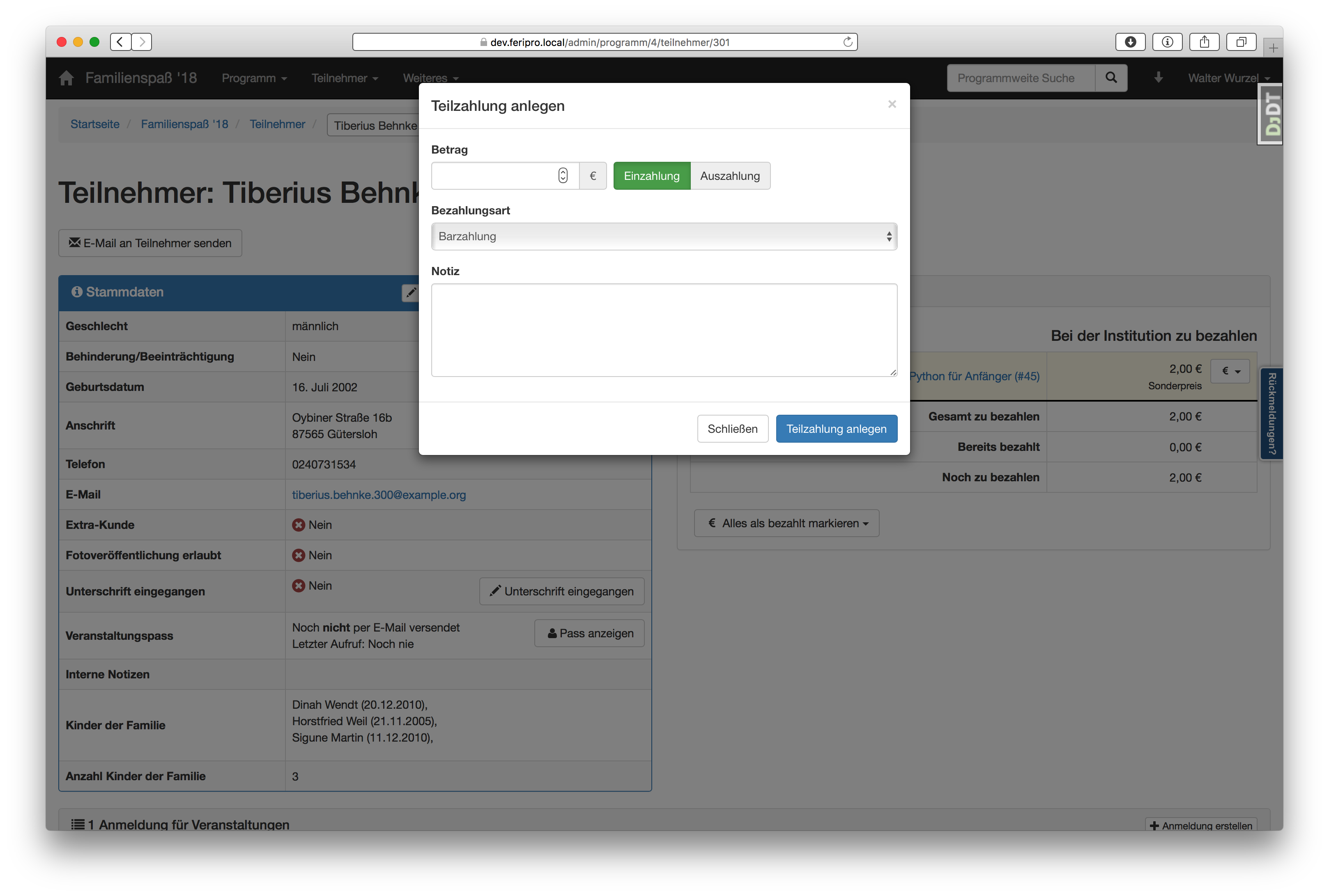
Wenn ein Teilnehmer zum Teil bezahlte oder überbezahlte Anmeldungen hat, werden diese Beträge, jeweils in grün und rot, in der Zahlungsübersicht angezeigt. (Hinweis: Abgelehnte oder abgesagte Anmeldungen werden nur in der Zahlungsübersicht angezeigt, wenn sie überbezahlt sind.)
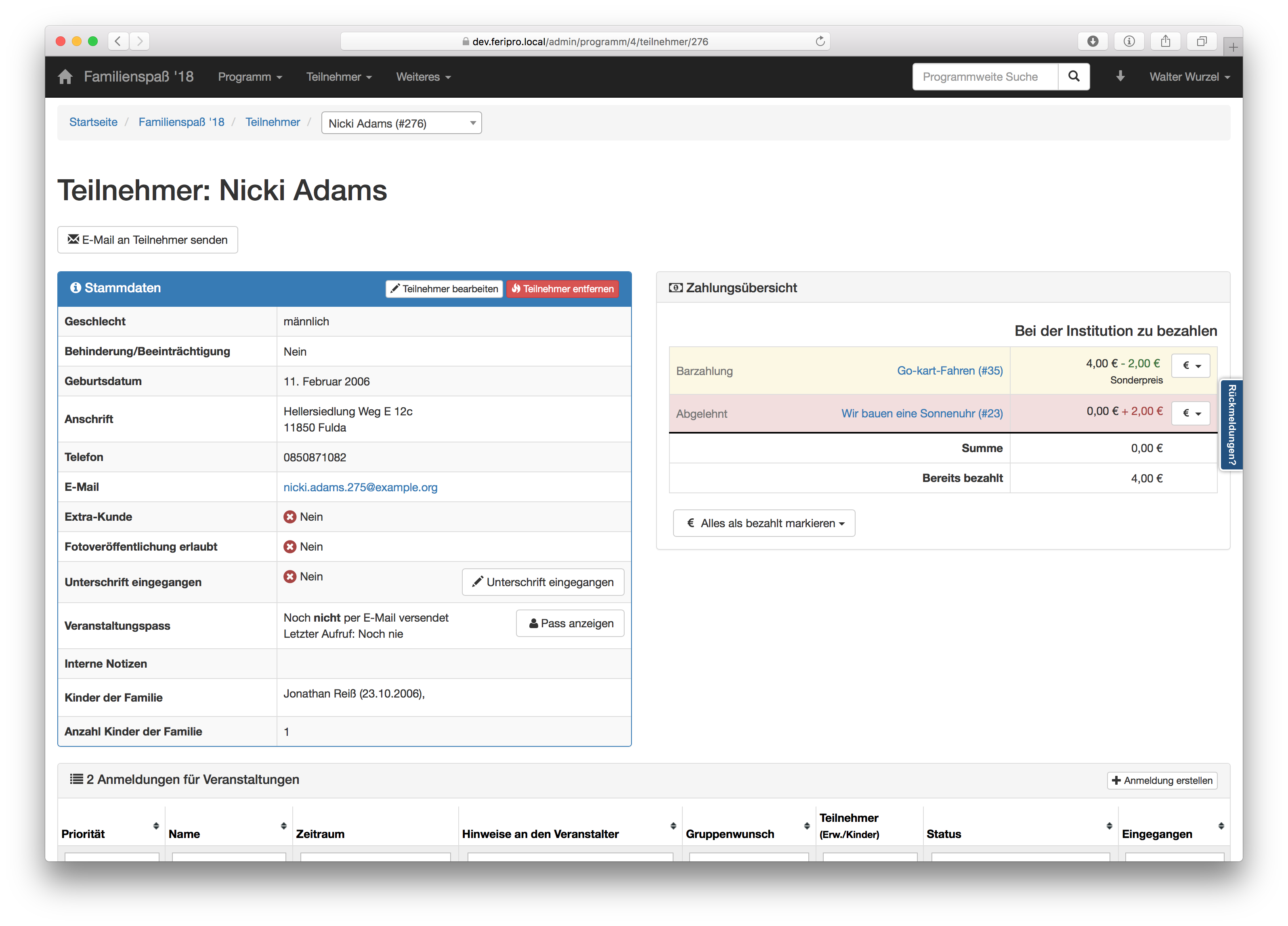
In dem Fall, dass ein Teilnehmer bereits eine oder auch mehrere Anmeldungen überbezahlt hat, kann man unter der Verwendung selbiger Überbeträge eine andere Anmeldungen bezahlen. Hierfür wählen Sie in den Bezahlungsoptionen per Überbeträge aus, was zur Folge hat, dass der notwendige Betrag von den überbezahlten Anmeldungen abgezogen wird und bei der gewünschten Anmeldung draufgerechnet wird. Wenn der gesamte Überbetrag der überbezahlten Anmeldungen nicht ausreicht, wird er als Teilbetrag verrechnet.
Wenn der Teilnehmer allerdings alle Überbeträge auf einmal ausgezahlt haben will, können Sie dies nun mit Hilfe des Buttons neben dem gesamt überbezahlten Betrag tun. Hierbei öffnet sich ein Fenster, in welchem Sie den auszuzahlenden Betrag noch einmal selbst bearbeiten können, in dem Fall, dass der Teilnehmer einen spezifischen Betrag ausbezahlt haben will.
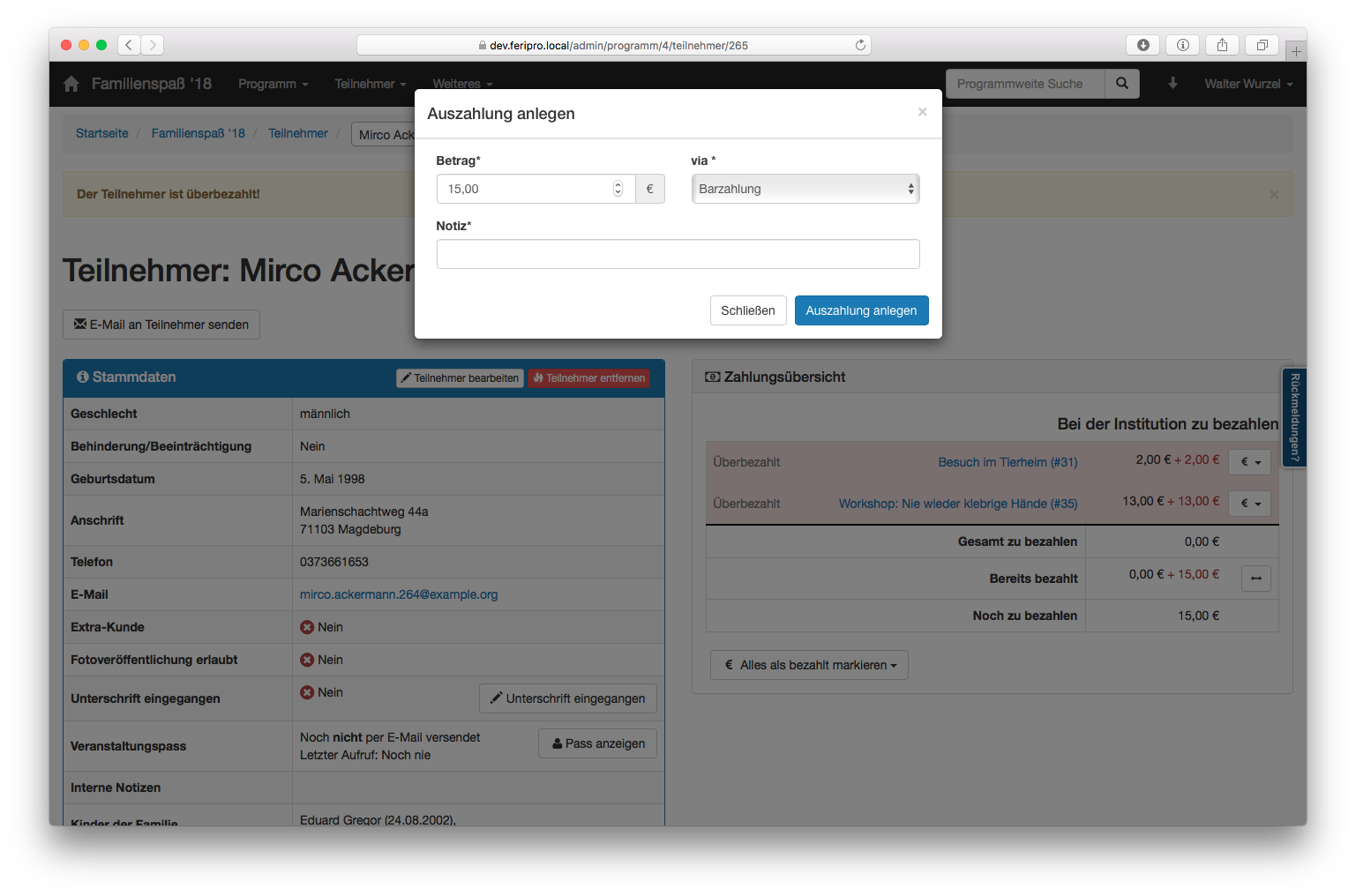
Falls Sie eine schriftliche Bestätigung vom Teilnehmer benötigen, können Sie vom Teilnehmer beispielsweise den unterschriebenen Veranstaltungspass verlangen und dann den Eingang mit Unterschrift eingegangen ins System eintragen.
Anmeldungen für Veranstaltungen
Über Anmeldung erstellen können Sie einen Teilnehmer einer Veranstaltung zuweisen. Analog zur Teilnehmeransicht können Sie auch Notizen (Allergien etc.) hinterlegen und Gruppenwünsche eintragen, mit denen der Teilnehmer die Veranstaltung zusammen besuchen möchte.
Veranstaltungspass
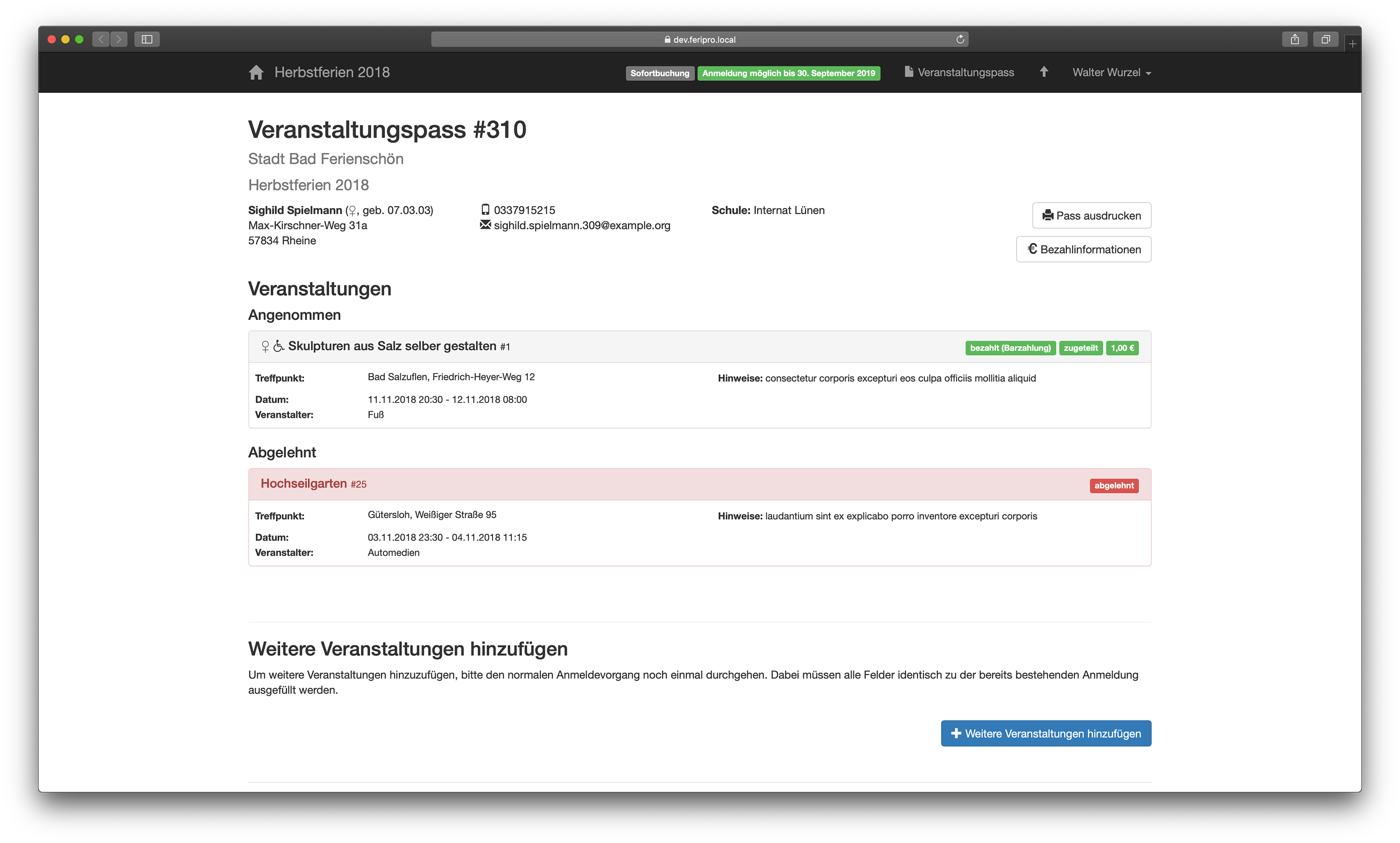
Den Veranstaltungpass eines jeden Teilnehmers können Sie aus der Ansicht des jeweiligen Teilnehmers heraus öffnen. Dieser enthält alle wichtigen Informationen zu den zugehörigen Anmeldungen. Bereits stattgefundene Veranstaltungen - sollte der Pass aus irgendeinem Grund erst zu einem späteren Zeitpunkt aufgerufen werden - werden nicht mehr angezeigt.
In den Einstellungen des jeweiligen Programms können Sie einstellen, ob abgelehnte Anmeldungen auf dem Ausdruck angezeigt werden sollen. Des Weiteren können Sie das Feld für Unterschriften und den Bezahltstatus ein- und ausblenden.
Bezahlinformationen
Über den Button „Bezahlinformationen“ gelangen Sie zur Kostenübersicht des Teilnehmers. Hier werden die einzelnen Veranstaltungen aufgelistet samt Preis, ausstehenden Kosten, Bezahlstatus usw. Weiterhin werden hier, falls eingestellt, unter anderem die Überweisungsdaten, allgemeine Zahlungshinweise und Online Bezahlmethoden (wie z. B. PayPal) angezeigt.
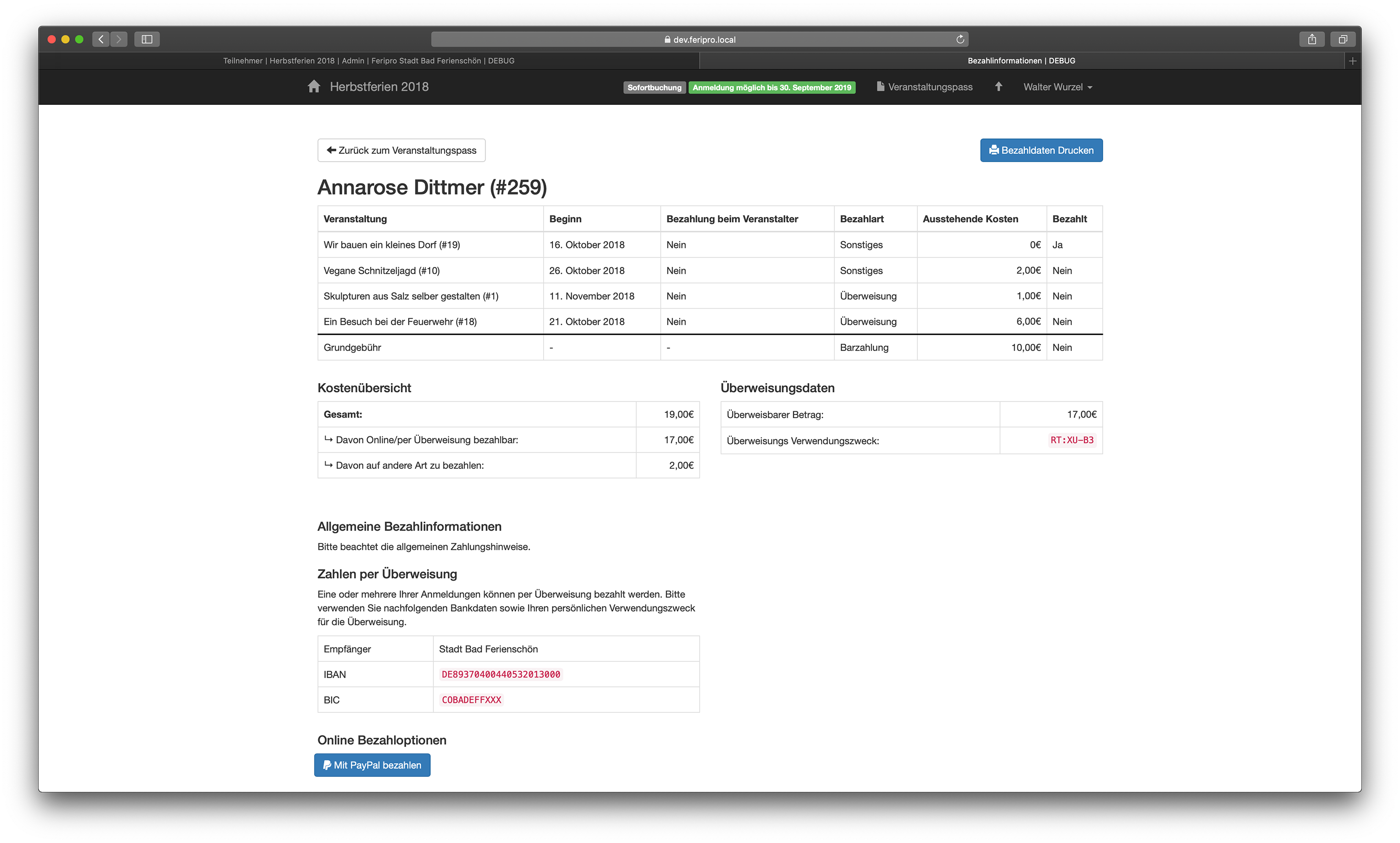
Extra-Kunden
In den persönlichen Daten eines Teilnehmers gibt es als Administrator die Möglichkeit, den Teilnehmer als Extra-Kunden zu kennzeichnen. Gleichzeitig gibt es die Möglichkeit, Veranstaltungen nur für Extra-Kunden anzulegen. Die automatische Zuteilung teilt bei Veranstaltungen für Extra-Kunden nur als Extra-Kunden gekennzeichnete Teilnehmer zu. Alle anderen Teilnehmer werden erst einmal nicht berücksichtigt, können aber vom Administrator manuell nachsortiert werden.
Ein mögliches Anwendungsbeispiel für diese Einstellung ist das Berücksichtigen bestimmter Personengruppen, wie zum Beispiel sozial Benachteiligter. Dadurch können diese bei gekennzeichneten Veranstaltungen anderen Teilnehmern vorgezogen werden.
Familienmitglieder
Vorteile von Familienmitgliedern:
Teilnehmer werden in Familien zusammengefasst, wenn Sie über die Funktion Weiteres Familienmitglied anmelden auf dem Veranstaltungspass hinzugefügt werden.

Außerdem wird in der neuen Version der Anmeldung dem Teilnehmer, nachdem er sich erfolgreich angemeldet hat, die Option angeboten direkt ein weiteres Familienmitglied anzumelden. Dabei werden die Daten von der vorherigen Anmeldung übernommen. Diese Funktion ersetzt die bisherige Geschwisterkindanmeldung. Hiermit ist es jetzt auch möglich für Geschwisterkinder die Benutzerdefinierten Fragen gesondert zu beantworten und auch alle anderen Persönlichen Angaben!
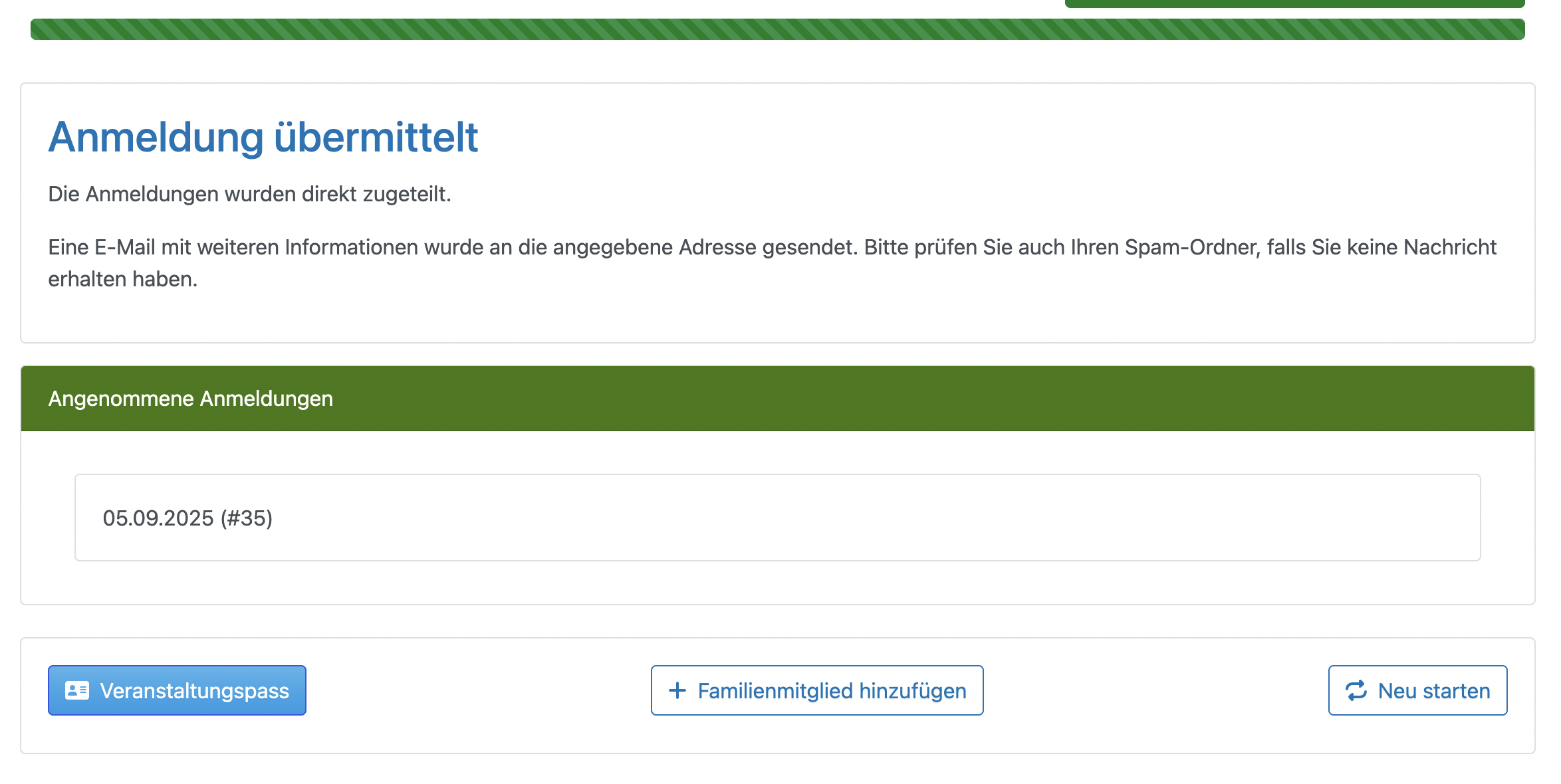
Außerdem gibt es in der Verwaltungsansicht Schaltflächen um schnell zwischen Familienmitgliedern hin- und herzuwechseln:

Sie sehen hier direkt die Familienmitglieder und können durch klick (hier auf Treuhart Beetz (#70)) direkt zu diesem Teilnehmer wechseln.
Außerdem haben Sie die Möglichkeit den aktuellen Teilnehmer direkt aus der Familie zu entfernen.
Manuelles Editieren:
Die Familienzugehörigkeit kann in der Verwaltungsansicht auch im Nachhinein noch angepasst werden. Hierzu gehen Sie in die Bearbeitungsansicht eines Teilnehmers. Dort finden Sie ganz unten eine neues Feld Familienmitglieder auswählen (Mehrfachauswahl erlaubt):
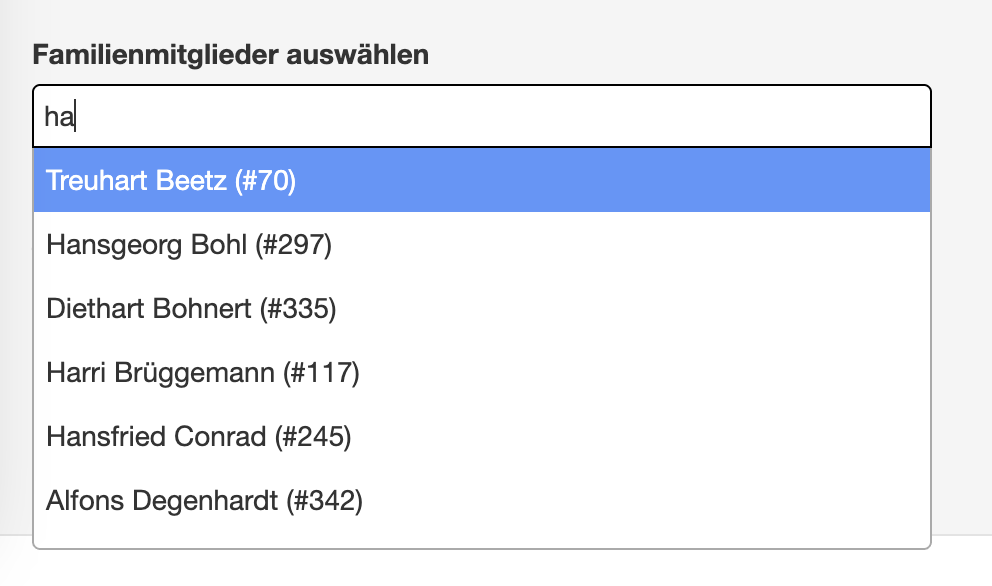
Hier können Sie dem aktuellen Teilnehmer weitere Familienmitglieder zuweisen. Sie können hier nach Teilnehmern suchen und diese durch Klicken auswählen.
Falls ein Teilnehmer bereits einer Familie zugewiesen ist, wird ein Hinweis angezeigt:
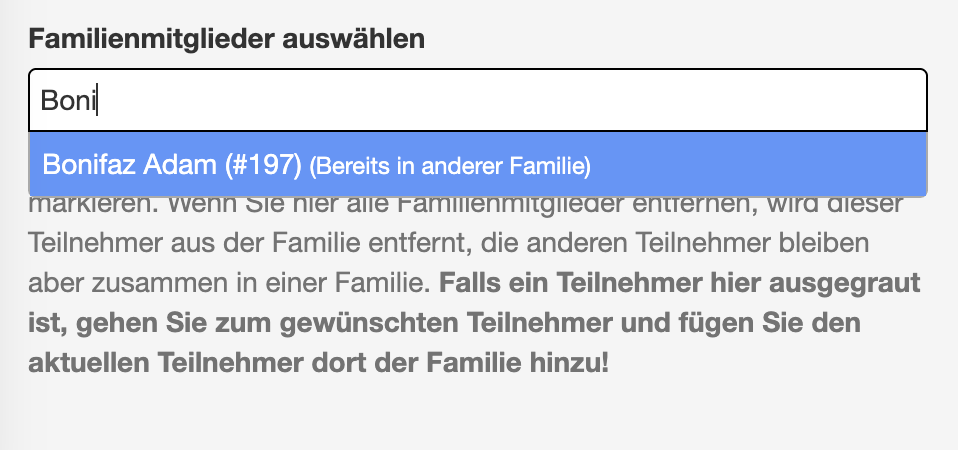
Sie können diesen Teilnehmer daher nicht dem aktuellen Teilnehmer als Familienmitglied zuweisen. Sie müssen hierzu auf den anderen Teilnehmer gehen und dann in dessen Bearbeitungsansicht den gewünschten Teilnehmer hinzufügen. Sie können hierzu einfach auf den ausgegrauten Teilnehmer klicken, es öffnet sich dann folgende Warnung:
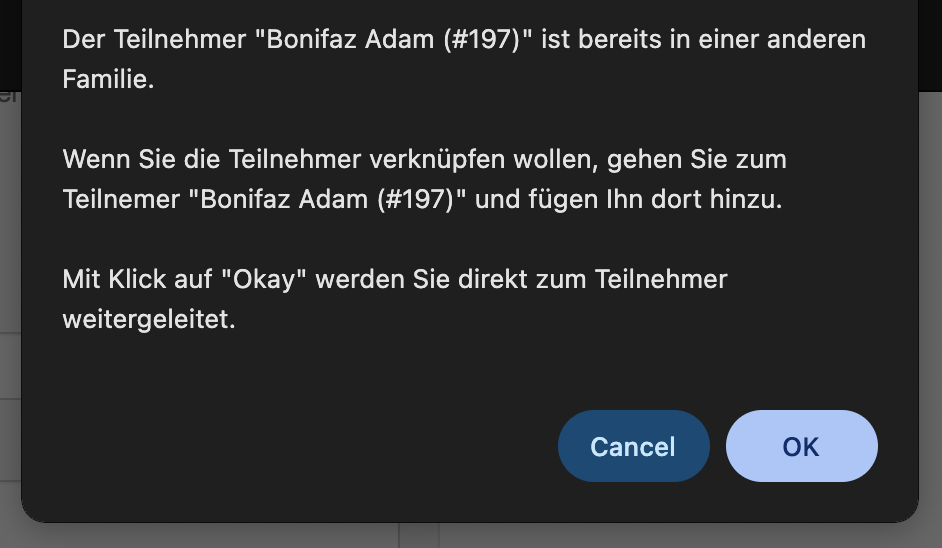
Mit Klick auf OK gelangen Sie direkt zum anderen Teilnehmer und können dort den vorherigen Teilnehmer hinzufügen.
